- Imprimer
- SombreLumière
- PDF
Intégration Procore
- Imprimer
- SombreLumière
- PDF
IMPORTANT
Pour activer l'intégration de Procore dans STACK | Build & Operate, vous devez contacter votre gestionnaire de compte afin qu'il vous aide à la mettre en place. Visitez la page STACK + Procore pour plus de détails.
NOTE
STACK est certifié SOC 2 et toutes les connexions entrantes et sortantes sont sécurisées pas TLS.
À Noter
L'intégration de Procore permet d'importer des plans de Procore dans STACK.
Seuls le propriétaire et les copropriétaires de STACK peuvent ajouter l’intégration Procore dans le Portail Web.
Une fois les documents synchronisés de Procore vers STACK, toute nouvelle révision ajoutée dans Procore seront reflétées dans STACK également. Les annotations effectuées dans Procore n’apparaîtront pas dans STACK.
Conditions Préalables à l’Intégration Procore
Lorsqu'un Entrepreneur Général travaille avec un sous-traitant qui souhaite utiliser l'intégration Procore, le sous-traitant doit disposer d’une licence STACK pour accéder au projet Procore dans STACK, alors que l’entrepreneur général n’en a pas besoin.
De plus, l'Application de Chantier STACK doit être installée dans le compte Procore propriétaire du projet pour que l'intégration fonctionne. Cela se fait généralement automatiquement, à moins que les installations par l'utilisateur ne soient désactivées dans ce compte Procore.
IMPORTANT
L’option Autoriser l’installation par l’utilisateur est activée par défaut dans Procore. Si l’option est désactivée, l'intégration avec STACK ne fonctionnera pas et les projets Procore appartenant à cette entreprise ne seront pas visibles dans STACK. L'administrateur Procore de l'entrepreneur général doit donc ajouter manuellement l'Application de Chantier STACK à son compte pour permettre l’intégration. L’entrepreneur général recevra un courriel l’invitant à autoriser l’installation de l’application dans Procore. Réferrez-vous à l’article Allow User Install Procore pour plus de détails.
Autres raisons pour lesquelles le projet Procore peut ne pas être visible dans STACK:
L’utilisateur lié n’a pas accès au projet dans Procore.
Résolution: Un utilisateur ayant la permission d'ajouter des utilisateurs dans Procore doit se connecter à Procore et confirmer que le projet est accessible par l’utilisateur lié. Si l’utilisateur n’est pas encore un utilisateur Procore, il doit être ajouté au projet Procore dans Procore.
L’utilisateur actuel a plus de 100 projets dans un seul compte Procore lié (STACKpeut afficher jusqu'à 100 projets de chaque compte Procore)
Résolution: Contactez le Succès aux Clients afin qu’ils puissent vous aider à augmenter la limite de vos projets STACK.
Aperçu de l'Intégration Procore
Activer l’Intégration Procore sur un Projet

Dans le menu de navigation de gauche, sous INFO ORGANISATION, sélectionnez Projets.
Cliquez sur +Créer un nouveau projet ou cliquez sur les trois points à côté du projet pour lequel vous souhaitez activer une intégration Procore et sélectionnez Modifier le projet.
Sélectionnez l’onglet INTÉGRATIONS .
Sous PROCORE - Se Connecter à Procore et garder les informations à jour, cliquez sur Se connecter.
Sous PROCORE - Connectez-vous à Procore et gardez les informations à jour, cliquez sur Connecter.
La carte d’intégration Procore dans l’onglet Intégrations du projet comprend:
Un bouton Synchroniser
Un raccourci Aller au dossier
Un lien Support pour communiquer avec STACK
Si la connexion doit être transférée à un autre utilisateur, les utilisateurs doivent communiquer avec le Support STACK.
Cela vous amènera à la page de connexion Procore, si vous n'êtes pas déjà connecté.
Sélectionner le Projet Procore avec Lequel se Connecter
Une fois que vous avez activé l’intégration Procore en cliquant sur Se connecter, STACK vous invitera à sélectionner le projet Procore auquel vous voulez connecter votre projet STACK.
- Une fenêtre contextuelle apparaîtra vous demandant de Sélectionnez votre projet Procore.
- Naviguez dans la liste déroulante pour trouver le projet Procore à lequel vous souhaitez connecter votre projet STACK.
- Cliquez sur le projet souhaité.
- Cliquez sur SE CONNECTER.
- Cliquez sur SAUVEGARDER.
- Une fois connecté, Procore s’affichera dans la colonne INTEGRATIONS de la liste de Projets.
Accéder à vos Documents Procore dans STACK
Tous les documents Procore synchronisés avec STACK seront maintenus à jour, ce qui signifie que toutes les nouvelles révisions ajoutées à un document Procore seront automatiquement importées dans STACK.
Une fois qu’un projet Procore est connecté à un projet STACK, un dossier Procore contenant tous les dessins sera créé dans INFO PROJET sous Documents. Cela peut prendre plusieurs minutes avant que les dessins commencent à apparaître dans STACK.
Cliquez sur le projet dans la page de liste de Projets ou, sous INFO PROJET, sélectionnez Documents.
Vous verrez un dossier Procore affichant le logo Procore.
La synchronisation des documents se produit automatiquement lorsqu’elle est connectée et se produira régulièrement par la suite. Vous pouvez lancer manuellement une synchronisation en cliquant sur les trois points situés à côté du dossier Procore et en sélectionnant Synchroniser.
Cliquez sur le dossier pour accéder à vos dessins Procore. Ils seront divisés par les disciplines que vous avez entrées dans Procore.
Afficher l’État de Synchronisation (Web Seulement)
L’état de synchronisation des dossiers connectés à Procore est affiché sur la page Documents du Web.
Chaque dossier Procore comprend un indicateur visuel dans la colonne Date, montrant l’état de la dernière synchronisation:
Statut | Icône | Signification | Heure Affichée |
|---|---|---|---|
Synchronisé | Crochet Vert | La dernière synchronisation s’est terminé avec succès | Heure de la dernière synchronisation |
Synchronisation en cours | Flèche Verte | La synchronisation est en cours | Heure du début de la synchronisation |
Synchronisation Échouée | Point d’Exclamation Rouge | La synchronisation a échoué | Heure de la dernière synchronisation réussie |
L’état de synchronisation s’applique à l’ensemble du dossier Procore, et non aux sous-dossiers ou fichiers individuels.
Les sous-dossiers affichent une bannière avec le logo de Procore et l’état de synchronisation actuel pour indiquer que l’information est liée à la synchronisation Procore.
Pour démarrer une synchronisation manuellement:
Cliquez sur les trois points à côté du dossier Procore.
Sélectionnez Sync (Synchroniser).
Gestion des Révisions
L’intégration Procore importe toutes les révisions ajoutées dans Procore entre la dernière synchronisation réussie et la synchronisation actuelle.
Cela garantit que les dessins demeurent complets et alignés avec les versions disponibles dans Procore.
Les anciennes révisions manquées avant une synchronisation réussie ne sont pas automatiquement récupérées.
Les nouveaux projets créés avec l’intégration incluront toutes les révisions subséquentes à partir du moment de la connexion.
Actions
Cliquez sur les trois points à côté du dossier Procore.
Sélectionnez l’une ou l’autre des sélections:
Permissions: Ouvre une fenêtre de Permissions vous permettant de définir des autorisations d’accès aux utilisateurs. Vous pouvez également accéder aux autorisations en ouvrant le dossier Procore et en cliquant sur l’icône Permissions en haut à droite.
Synchroniser: Les documents Procore sont synchronisés au moins deux fois par période de 24 houres, mais il est possible de lancer une synchronisation à tout moment en utilisant cette fonction. Sélectionnez Synchroniser pour initialiser un processus de synchronisation.
Réorganiser une Révision dans Procore
IMPORTANT
Ceci s’applique uniquement aux projets crées après 10h (heure de l’Est), le 27 octobre 2025.
Lorsque les révisions sont réorganisées dans Procore, le même ordre est reflété dans STACK.
La version précédemment synchronisée demeure visible à sa position d’origine et est identifiée avec une étiquette Original afin de conserver l’accès aux annotations existantes.
La révision réorganisée est téléversée dans la séquence correcte, avec les annotations copiées selon les procédures standard de STACK.
En survolant l’icône de réorganisation, le message suivant s’affiche:
“Ce fichier a été réorganisé dans Procore et peut inclure de nouvelles annotations. Consultez la version “Originale” pour voir la version avant la réorganisation.”
Recommandation
IMPORTANT
Si la synchronisation s’arrête ou échoue, l’indicateur d’état affiche “Échec de la synchronisation”. Communiquez avec les Succès Aux Clients STACK si le problème persiste.
Prochaines Étapes
Maintenant que vous savez comment synchroniser vos documents de projet Procore avec un projet STACK, vous pouvez explorer comment vous pouvez utiliser et naviguer ces documents dans STACK.

